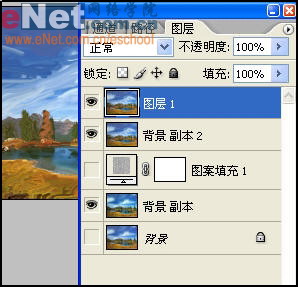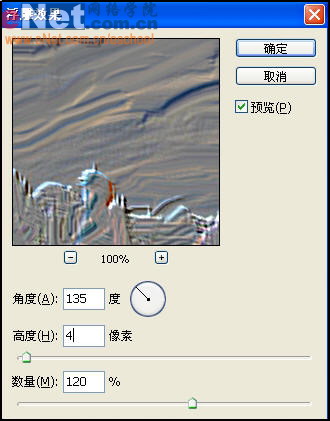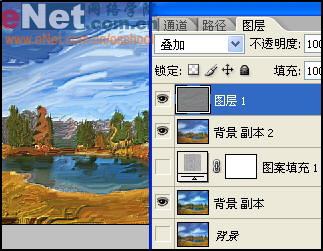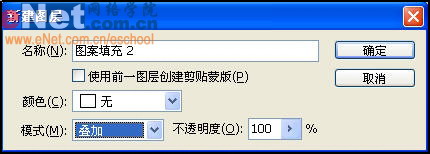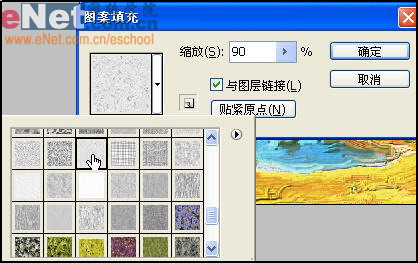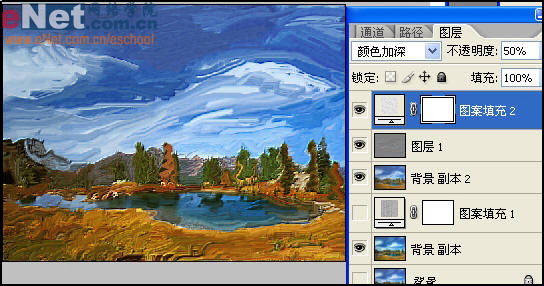жӣҙж–°ж—¶й—ҙпј� 2006-12-28
еҪ•е…Ҙпј� й»„еҸ¶йЈһжү¬ пј�
гҖҖгҖҖзҺ°еңЁж–°е»әдёҖдё�еӣҫеұӮпјҢзҪ®дәҺжңҖдёҠеұӮпјҢйҡҗи—�иғҢжҷҜеӣҫеұӮе’ҢеӣҫжЎҲеЎ«е…�еӣҫеұӮгҖӮжҢүдҪҸвҖңAltвҖқй”®еҚ•еҮ»еӣҫеұӮйқўжқҝеҸідёҠж–№зҡ„дёүи§’жҢүй’®пјҢеңЁиҸңеҚ•дёӯйҖүжӢ©еҗҲ并еҸҜи§ҒеӣҫеұӮгҖ�
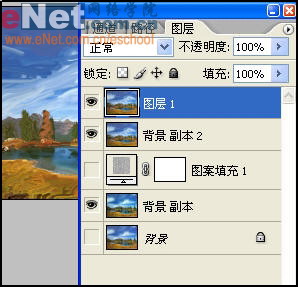 гҖҖгҖҖжҺҘдёӢжқҘеңЁиҸңеҚ•ж ҸдёӯйҖүжӢ©вҖ�ж»Өй•ңвҖқвҶ’вҖңйЈҺж јеҢ–вҖқвҶ’вҖңжө®йӣ•ж•ҲжһңвҖқе‘Ҫд»ӨгҖӮи®ҫзҪ®и§’еәҰдёә135еәҰпјҢй«ҳеәҰдё�4пјҢж•°йҮҸдёә120%гҖ�
гҖҖгҖҖжҺҘдёӢжқҘеңЁиҸңеҚ•ж ҸдёӯйҖүжӢ©вҖ�ж»Өй•ңвҖқвҶ’вҖңйЈҺж јеҢ–вҖқвҶ’вҖңжө®йӣ•ж•ҲжһңвҖқе‘Ҫд»ӨгҖӮи®ҫзҪ®и§’еәҰдёә135еәҰпјҢй«ҳеәҰдё�4пјҢж•°йҮҸдёә120%гҖ�
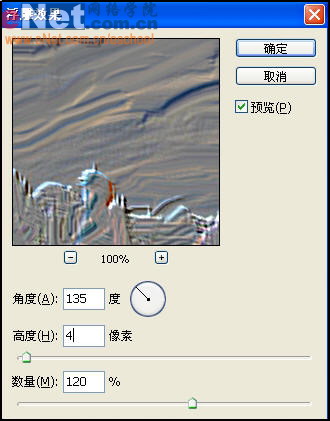
ең�еӣҫеұӮйқўжқҝдёӯи®ҫзҪ�еӣҫеұӮ1зҡ„ж··еҗҲжЁЎејҸдёәеҸ еҠ пјҢж•ҲжһңеҰӮеӣҫгҖ�
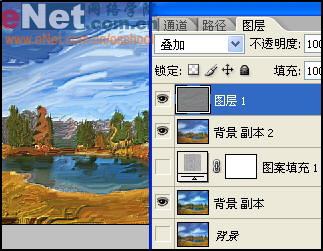
гҖҖгҖҖең�иҸңеҚ•ж ҸдёӯйҖүжӢ©вҖ�еӣҫеұӮвҖқвҶ’вҖңж–°е»әеЎ«е…�еӣҫеұӮвҖқвҶ’вҖңеӣҫжЎҲвҖқе‘Ҫд»ӨпјҢеңЁеј№еҮәзҡ„ж–°е»әеӣҫеұӮеҜ№иҜқжЎҶдёӯи®ҫзҪ®ж··еҗҲжЁЎејҸдёәеҸ еҠ гҖ�
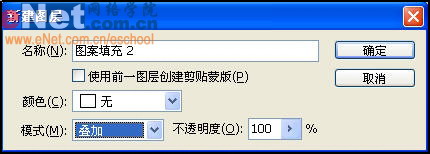
гҖҖгҖҖи®ҫзҪ®еҘҪж–°е»�еӣҫеұӮеҜ№иҜқжЎҶеҗҺеҚ•еҮ»зЎ®е®ҡпјҢеҰӮеӣҫи®ҫзҪ®еј№еҮәзҡ„еӣҫжЎҲеЎ«е……еҜ№иҜқжЎҶгҖ�
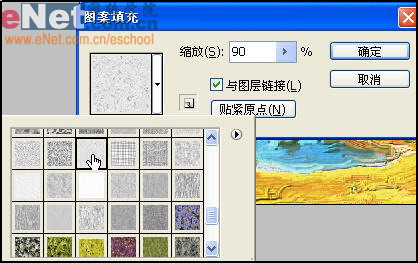
гҖҖгҖҖең�еӣҫеұӮйқўжқҝдёӯи®ҫзҪ®еӣҫжЎҲеЎ«е…�еӣҫеұӮзҡ„дёҚйҖҸжҳҺеәҰдёә50%пј�еӣҫеұӮж··еҗҲжЁЎејҸдёәйўңиүІеҠ ж·ұгҖ�
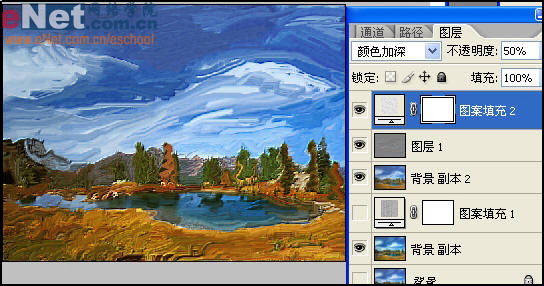
гҖҖгҖҖе®ҢжҲҗеӣ�